ნელა, მაგრამ აუცილებლად, Slack გახდა შეუცვლელი ინსტრუმენტი დიზაინერების, მარკეტინგის, პროგრამისტებისა და სხვა პროფესიონალებისთვის. ეს გასაკვირი არ არის, რადგან ის გამოირჩევა, როგორც პროდუქტიულობის ერთ-ერთი ყველაზე სტაბილური და საიმედო აპლიკაცია.

თქვენი პროექტების დაგეგმვიდან დაწყებული მარტივი შეხსენებების დაყენებამდე, ძნელად არის ისეთი დავალება, რომელსაც Slack ვერ გაუმკლავდება. ეს ჩანაწერი გეხმარებათ გაარკვიოთ, როგორ წაშალოთ შეხსენება, მაგრამ ასევე შეიცავს სხვა სასარგებლო რჩევებს მათი მართვისთვის.
შეხსენების წაშლა
ამ მოქმედებას რამდენიმე წამი სჭირდება და ეს ყველაფერი მარტივი ბრძანებით მთავრდება.
ყველაფერი რაც თქვენ უნდა გააკეთოთ არის აკრიფოთ / შეხსენების სია შედით შეტყობინების ყუთში და დააჭირეთ გაგზავნას. აქ ჩამოთვლილია ყველა შეხსენება თქვენს პროფილზე და თქვენ უნდა დააჭიროთ ან შეეხეთ ღილაკს წაშლა.

სია შეიცავს არასრულ, მომავალ და წარსულ შეხსენებებს. თუ გადაწყვეტთ შეხსენების დასრულებულად მონიშვნას, დააწკაპუნეთ შესაბამის ვარიანტზე ამ შეხსენების გვერდით.
ეს ბრძანება მუშაობს შეხსენებებისთვის ნებისმიერ არხზე, რომელზეც გაქვთ წვდომა Slack-ზე. მაგრამ რა მოხდება, თუ მიიღებთ მნიშვნელოვან შეხსენებას, რომელსაც დაუყოვნებლივ ვერ მიმართავთ? ამ შემთხვევაში, შეგიძლიათ დააწკაპუნოთ ჩამოსაშლელ მენიუზე და გადადოთ იგი. შეგიძლიათ დააყენოთ Slack, რომ გამოგიგზავნოთ შეტყობინება ოც წუთში, ერთ საათში ან მეორე დილით დილის 9 საათზე.
მნიშვნელოვანი შენიშვნები
Slack-ისთვის, ყველა ბრძანება და მოქმედება ერთნაირად მუშაობს მობილურ და დესკტოპ აპზე. რა თქმა უნდა, იგივე ხდება, თუ პლატფორმაზე შედიხართ ვებ კლიენტის საშუალებით.
როდესაც გსურთ წაშალოთ შეხსენება Slackbot-ისთვის, დააწკაპუნეთ მასზე და ჩაწერეთ / შეხსენების სია ბრძანება და აირჩიეთ „დასრულებული შეხსენებების ნახვა“.

როდესაც სიას მიიღებთ, გადაახვიეთ ზევით და აირჩიეთ „ყველა დასრულებული შეხსენების წაშლა“. ასევე არის წაშლის ვარიანტი თითოეული შეხსენების გვერდით, ასე რომ თქვენ შეგიძლიათ აირჩიოთ რომელი წაშალოთ.
შეხსენების დაყენება
ვინაიდან თქვენ იცით შეხსენების წაშლა, დროა ნახოთ, როგორ შექმნათ ის. Slack გაძლევთ უამრავ ვარიანტს ამის გასაკეთებლად, ასე რომ, მოდით ჩავუღრმავდეთ.
მალსახმობების მენიუ
დააჭირეთ ელვის ხატულას მალსახმობების მენიუში წვდომისთვის, შემდეგ აირჩიეთ სამი ვერტიკალური წერტილი შეტყობინების გვერდით, რათა შექმნათ შეხსენება.
იქ, აკრიფეთ /remind შეტყობინებების ველში და გააგრძელეთ პირადი შეხსენების შექმნა. იგივე ქმედება ასევე საშუალებას გაძლევთ გაუგზავნოთ შეხსენება სხვა მომხმარებლებს ან კონკრეტულ არხს.
სანამ აკრიფებთ აღწერას და დააწკაპუნებთ ღილაკს შექმნა, დარწმუნდით, რომ შეავსეთ ველები „როდის“ და „დრო“. თუ არ მიუთითებთ დროს, Slackbot აგზავნის შეხსენებებს თქვენი არჩეული თარიღის დილის 9 საათზე.
შეტყობინებები
კონკრეტული შეტყობინებისთვის შეხსენების დაყენება ძალიან მარტივია. თუ დესკტოპის აპს იყენებთ, გადაიტანეთ შეტყობინება შეტყობინებაზე, დააწკაპუნეთ სამ ვერტიკალურ წერტილზე და გადადით „შემახსენეთ ამის შესახებ“.
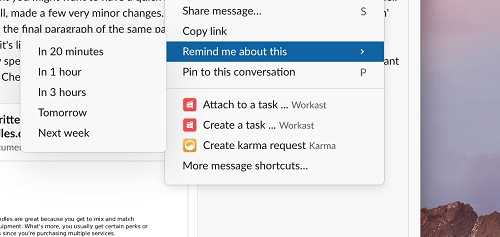
შემდეგ, მხოლოდ შეხსენებისთვის სასურველი დროის არჩევის საკითხია. შეტყობინებების შეხსენებების დაყენების საუკეთესო რამ არის ის, რომ მოქმედება კიდევ უფრო მარტივია Slack სმარტფონის აპში.
ხანგრძლივად შეეხეთ შეტყობინებას, დააწკაპუნეთ „Remind Me“ და აირჩიეთ დრო. დიახ, მოქმედება იგივეა iOS და Android მოწყობილობებზე.
ხრიკი: შეტყობინებებისთვის შეხსენებების დაყენების გარდა, თქვენ ასევე შეგიძლიათ დააყენოთ ისინი კონკრეტული ფაილებისთვის. საჭირო მოქმედებები იგივეა, რაც ზემოთ აღწერილი.
Slash ბრძანებები
როგორც თქვენ ალბათ მიხვდით, Slack-ის slash ბრძანებებით ბევრის გაკეთება შეგიძლიათ. თქვენ უკვე იცით მარტივი /remind ბრძანება, მაგრამ შეგიძლიათ გააფართოვოთ მისი ფუნქციონირება მეტი ცვლადის დამატებით.
ყველა შეხსენების ბრძანების ძირითადი შაბლონი შემდეგია:
/შეახსენე [@ვიღაც ან #არხი] [რა] [როდის]
შაბლონი შეიძლება დამაბნეველი იყოს, ამიტომ შემდგომი ახსნა არ დააზარალებს.
თქვენ უნდა მიუთითოთ @ პირის სახელზე, რათა შეხსენება გაუგზავნოთ ამ ინდივიდს. "რა" ნაწილი არის სადაც აკრიფებთ შეხსენების აღწერას და "როდის" გაძლევთ საშუალებას დააყენოთ კონკრეტული დრო და თარიღი. ეს ეხება ყველა სახის შეხსენებას.
როცა არხზე შეხსენებას აგზავნით, არხის სახელის წინ ჰეშთეგი (#) გჭირდებათ. მაგრამ თუ თქვენ ქმნით ერთს თქვენთვის, ჩაწერეთ „მე“ და მზად ხართ წახვიდეთ.
მნიშვნელოვანი მოსაზრებები
მიზანშეწონილია დაიცვათ Slack-ის მშობლიური თარიღი და დროის ფორმატი, მაშინაც კი, თუ აპს იყენებთ სხვა ენაზე, გარდა ინგლისურისა. წინააღმდეგ შემთხვევაში, სისტემა სავარაუდოდ გაგზავნის შეხსენებას არასწორ თარიღზე, თუ საერთოდ.
ამის გათვალისწინებით, ყოველთვის უნდა დააყენოთ შეხსენება თქვენი დროის ზონის მიხედვით. მაგრამ სლეკს ესმის, რომ ადამიანები მუშაობენ სხვადასხვა დროის ზონაში. თქვენ მიიღებთ შენიშვნას, რომ თქვენ უგზავნით შეხსენებას ადამიანებს ორი ან მეტი დროის ზონაში. ეს ხდება მაშინ, როდესაც თქვენ აყენებთ შეხსენებებს არხებისთვის ან ადამიანებისთვის, რომლებიც არ არიან თქვენს დროის სარტყელში.
და ბოლოს, შესაძლებელია საკუთარი თავისთვის განმეორებადი შეხსენების შექმნა, მაგრამ ამას სხვა მომხმარებლებისთვის ვერ გააკეთებთ.
Slackbot წაშალე ეს შეხსენება
როგორც ხედავთ, Slack-ზე შეხსენების წაშლა პარკში გასეირნებაა. გარდა ამისა, აპლიკაცია გთავაზობთ უამრავ ვარიანტს ერთის შესაქმნელად.
რამდენად ხშირად აყენებთ შეხსენებებს Slack-ზე? რამდენი მათგანია თქვენს შეხსენებების სიაში? გვითხარით მეტი თქვენი გამოცდილების შესახებ აპთან დაკავშირებით ქვემოთ მოცემულ კომენტარებში.




